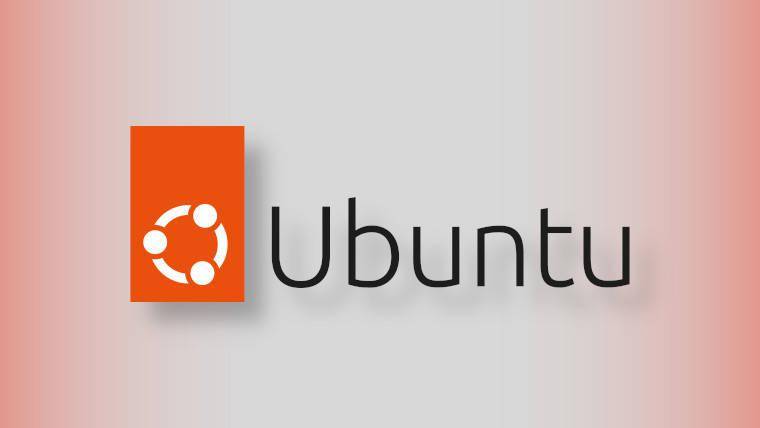当你使用电脑或移动设备时,经常会遇到需要退出软件的情况。但是,很多人并不清楚如何正确地退出软件,这可能导致软件运行缓慢、设备崩溃等问题。因此,了解如何正确退出软件是非常重要的。
.png)
1.关闭窗口
在使用电脑软件时,关闭对应窗口是一种常见退出方式。对于Windows操作系统,可以通过点击窗口右上角的“X”按钮关闭窗口,或者使用快捷键“Alt+F4”来关闭当前窗口。Mac系统则需要点击窗口左上角的“红色X”按钮或使用快捷键“Command+Q”退出应用。
2.使用任务管理器
在某些情况下,软件可能会出现卡顿、无响应等情况,导致无法通过关闭窗口来退出软件。此时,可以使用任务管理器来强制关闭软件。在Windows系统中,可以按下“Ctrl+Shift+Esc”组合键打开任务管理器,选中目标软件进程,然后点击“结束任务”来关闭该软件。对于Mac系统,则需要使用“Command+Option+Escape”组合键打开强制退出应用窗口,选中目标应用程序,然后点击“强制退出”按钮即可。
3.使用键盘快捷键
某些软件提供了快捷键来退出应用程序。例如,GoogleChrome浏览器可以使用“Ctrl+Shift+Q”快捷键在退出时显示提示框来确认退出。同时,其他软件也可能有自己的快捷键,需要查看软件菜单或说明来获得更多信息。
4.使用菜单栏选项
在使用某些软件时,需要通过菜单栏来退出应用程序。例如,在MicrosoftWord中,可以通过“文件”菜单中的“退出”选项来关闭软件。此外,Mac系统中的应用程序通常有一个统一的菜单栏,通过点击菜单栏中的“程序名”选项,可以找到“退出”选项来关闭当前软件。
5.使用鼠标手势
对于部分Mac设备或下载了鼠标手势软件的Windows设备,还可以通过鼠标手势来退出软件。例如,在Mac设备上,可以使用三指轻点向上手势退出全屏应用程序,或使用四指轻扫向右手势退出应用程序。在Windows设备上,也可以通过鼠标手势来启用各种快捷键,例如通过带鼠标手势的软件实现“靠边隐藏”等操作,以及通过手势退出应用程序。
6.使用命令行工具
在某些情况下,还可以使用命令行工具来退出软件。在Windows系统中,可以在命令行界面中输入“taskkill/f/im进程名.exe”命令来结束指定进程。在Mac系统中,则可以使用“killall”命令来结束指定程序。但是,使用命令行工具要小心,需要知道正确的进程名称和使用方式,否则可能会引起意外的问题。
以上是几种常见的退出应用程序的方法,可以根据不同的情况选择合适的方法来退出应用程序。希望本文对大家有所帮助,从而避免软件运行缓慢、设备崩溃等问题。

.png)
.png)
.png)
.png)
.png)